
Добрый вечер, друзья! Microsoft выпустила первую предварительную сборку Windows 11 под номером 22000.51 для участников программы Windows Insider, использующих канал Dev.
Компания отмечает, что доработка системы будет продолжаться в ближайшие месяцы, так что сейчас вы можете попробовать многие, но отнюдь не все новые функции, которые были представлены на прошлой неделе. В частности, пока недоступен «Чат» на базе Microsoft Teams и возможность запуска Android-приложений.
Также не забудьте ознакомиться с минимальными системными требованиями для Windows 11.
Полный номер сборки: 22000.51.co_release_svc.prod2.210617-2050.
Напоминаем, что на канале Dev выпускаются сборки, которые могут содержать довольно неприятные ошибки. Если вам необходима большая стабильность, то рекомендуем перейти на канал Release Preview.
Красивые, свежие, спокойные визуальные эффекты и звуки
Microsoft представила новый визуальный дизайн, который применяется к нескольким областям Windows 11. Вот ключевые моменты, на которые вы явно обратите внимание после установки этой сборки:
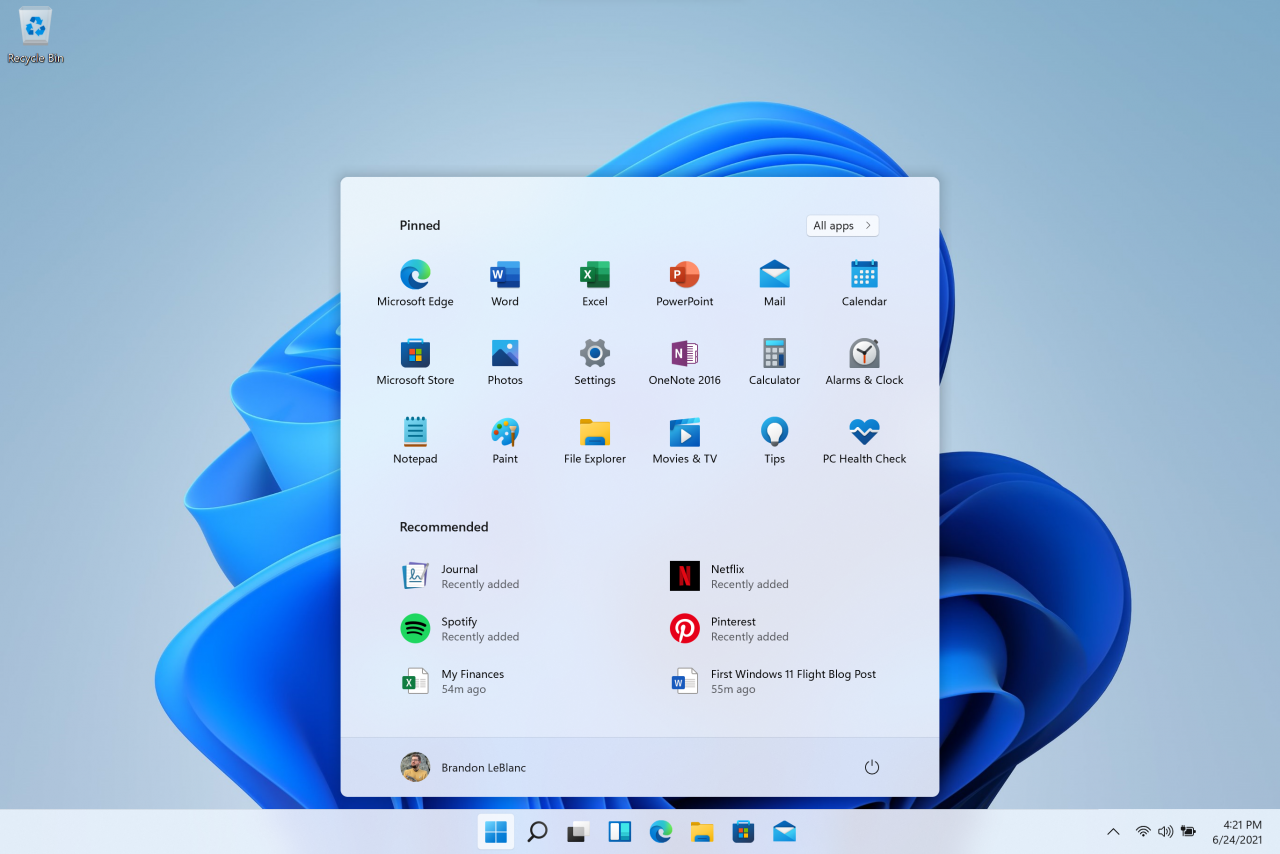
- «Пуск»: новое меню «Пуск» показывает всё то, что вам нужно на вашем компьютере. Сверху располагается набор закреплённых приложений, а чуть ниже — облачный раздел «Рекомендации», в котором отображаются недавно открытые файлы с вашего ПК и других устройств, например, со смартфона с установленным OneDrive.
- Панели задач: панель задач теперь располагает иконки приложений по центру экрана. Также она получила новые красивые анимации. Попробуйте закрепить, запустить, переключить, свернуть и изменить порядок ваших приложений на панели задач, чтобы увидеть новую красивую анимацию.
- Центр уведомлений и быстрые действия: в правом нижнем углу на панели задач располагаются кнопки «Центра уведомлений» (WIN + N) и «Быстрых действий». Центр уведомлений теперь включает в себя не только список уведомлений от ОС, но и календарь на текущий месяц. Быстрые действия — это место, где вы можете быстро и легко управлять основными настройками вашего ПК, будь то громкость, яркость дисплея, Wi-Fi, Bluetooth, фокусировка внимания и т. д. Над всплывающим окном быстрых действий вы увидите элементы управления мультимедиа при воспроизведении музыки или видео в Microsoft Edge или таких приложениях, как Spotify.
- Проводник: «Проводник» стал более современным. Он получил аккуратный внешний вид и новую панель инструментов. Также добавлены красивые контекстные меню, которые появляются при щелчке правой кнопкой мыши в «Проводнике» или на рабочем столе. Разработчики приложений также смогут добавлять элементы в новые контекстные меню. Microsoft работает над документацией, которая расскажет, как это сделать.
- Темы: помимо совершенно новых тем по умолчанию для светлого и тёмного режима, Windows 11 получила четыре дополнительных темы. Все они были разработаны для дополнения центрированной панели задач. Также добавлены новые контрастные темы для людей с нарушениями зрения. Чтобы изменить тему, щёлкните правой кнопкой мыши на рабочем столе и выберите «Персонализация».
- Звуки: звуки в Windows 11 стали более лёгкими и атмосферными. Они также немного отличаются в зависимости от того, какой режим вы используете в Windows (светлый или тёмный). Также вернулся звук запуска Windows, который вы услышите, когда система загрузится до экрана блокировки и будет готова к входу.
Виджеты
Виджеты делают доступнее ту информацию, которая вам нужна. Просто нажмите на иконку виджетов на панели задач, проведите пальцем слева направо или нажмите WIN + W на клавиатуре, чтобы вызвать виджеты на своём экране. Вы можете персонализировать данную панель, добавляя или удаляя виджеты, изменяя из размеры и положение, настраивая отображаемый контент. В настоящее время компания предоставляет такие виджеты, как «Календарь», «Погода», «Карты», списки дел из Microsoft To-Do, фотографии из OneDrive, карточки спортивных и киберспортивных мероприятий, а также виджет советов.
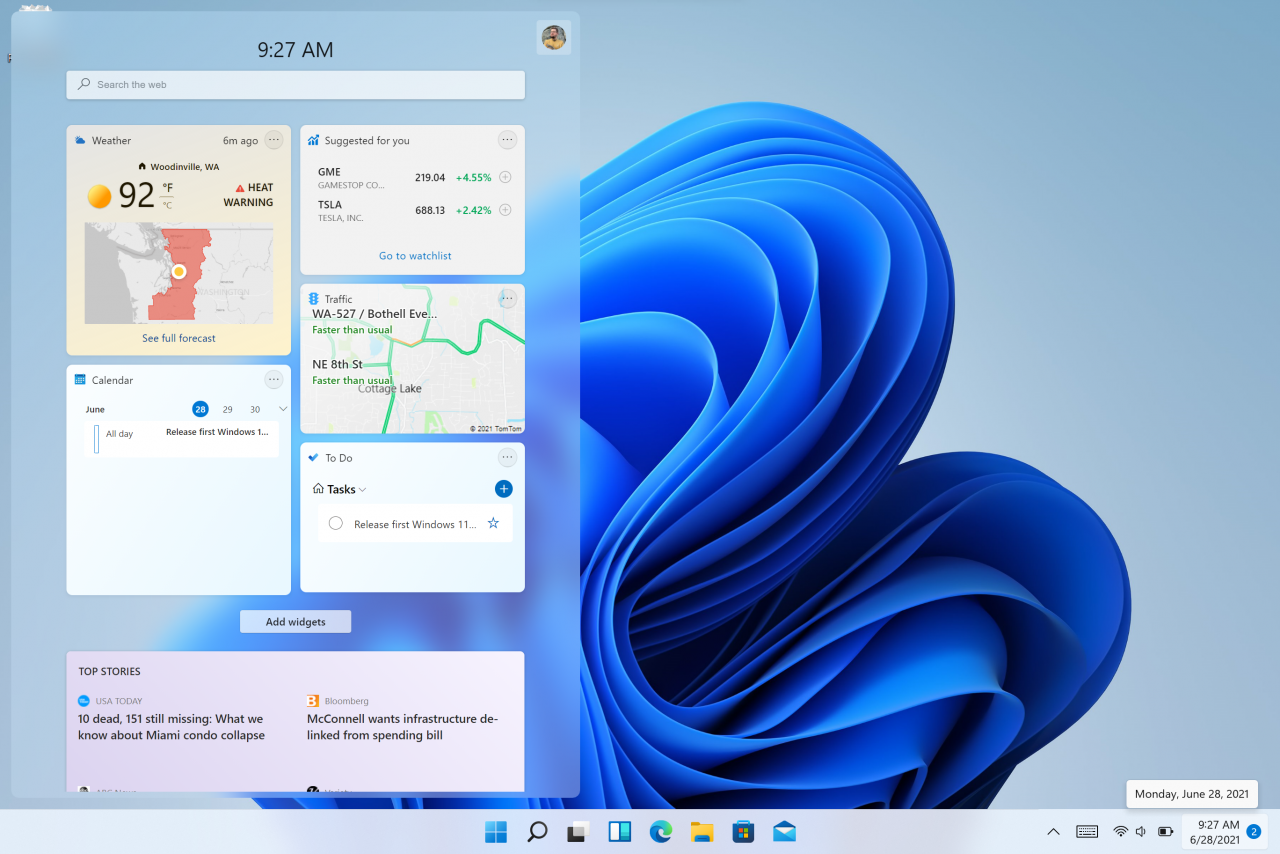
Кроме этого, вы можете оставаться с курсе событий в мире с помощью интегрированной ленты персонализированных новостей, собранных от более чем 4500 источников, таких как The New York Times или BBC. Лента новостей будет обучаться, чтобы показывать вам наиболее интересные статьи. Также вы можете её настроить самостоятельно, чтобы видеть больше интересующего вас контента.
Многозадачность
Повысьте продуктивность и креативность с помощью новых функций многозадачности:
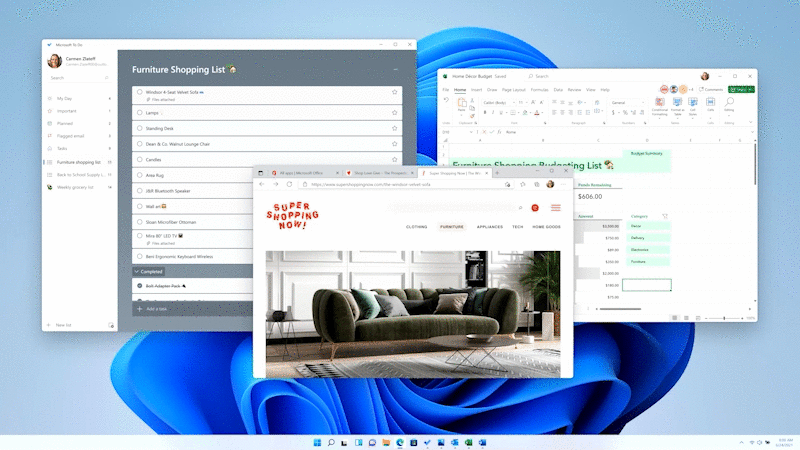
- Макеты привязки: просто наведите указатель мыши на кнопку «Развернуть» в заголовке окна, чтобы увидеть доступные макеты привязки, а затем нажмите на какую-либо зону, чтобы привязать окно к ней. После этого вам будет предложено привязать окна к остальным зонам макета с помощью управляемой привязки. Для небольших экранов будет предложен набор из четырёх макетов. Кстати, всплывающее окно можно вызвать комбинацией WIN + Z.
- Группы привязки: это удобный способ быстро вернуться к привязанным окнам. Чтобы попробовать функцию, расположите бок о бок как минимум два окна приложения на экране, а затем переключитесь на другое полноэкранное окно. После этого наведите курсор мыши на одно из этих приложений на панели задач, и вы увидите группу привязок. Если нажать на неё, то привязанные окна вновь появятся на экране в тех расположениях, в которых они были до этого.
- Рабочие столы: вы по-прежнему можете получать доступ к виртуальным рабочим столам через представление задач (WIN + Tab) на панели задач. Вы можете изменять порядок и настраивать фон для каждого рабочего стола. Также вы можете навести указатель мыши на иконку представления задач, чтобы быстро получить доступ к существующим рабочим столам или созданию нового рабочего стола.
Раздел дополняется…
Исправления
Раздел дополняется…
Известные проблемы
Раздел дополняется…
Желаем вам удачного обновления!


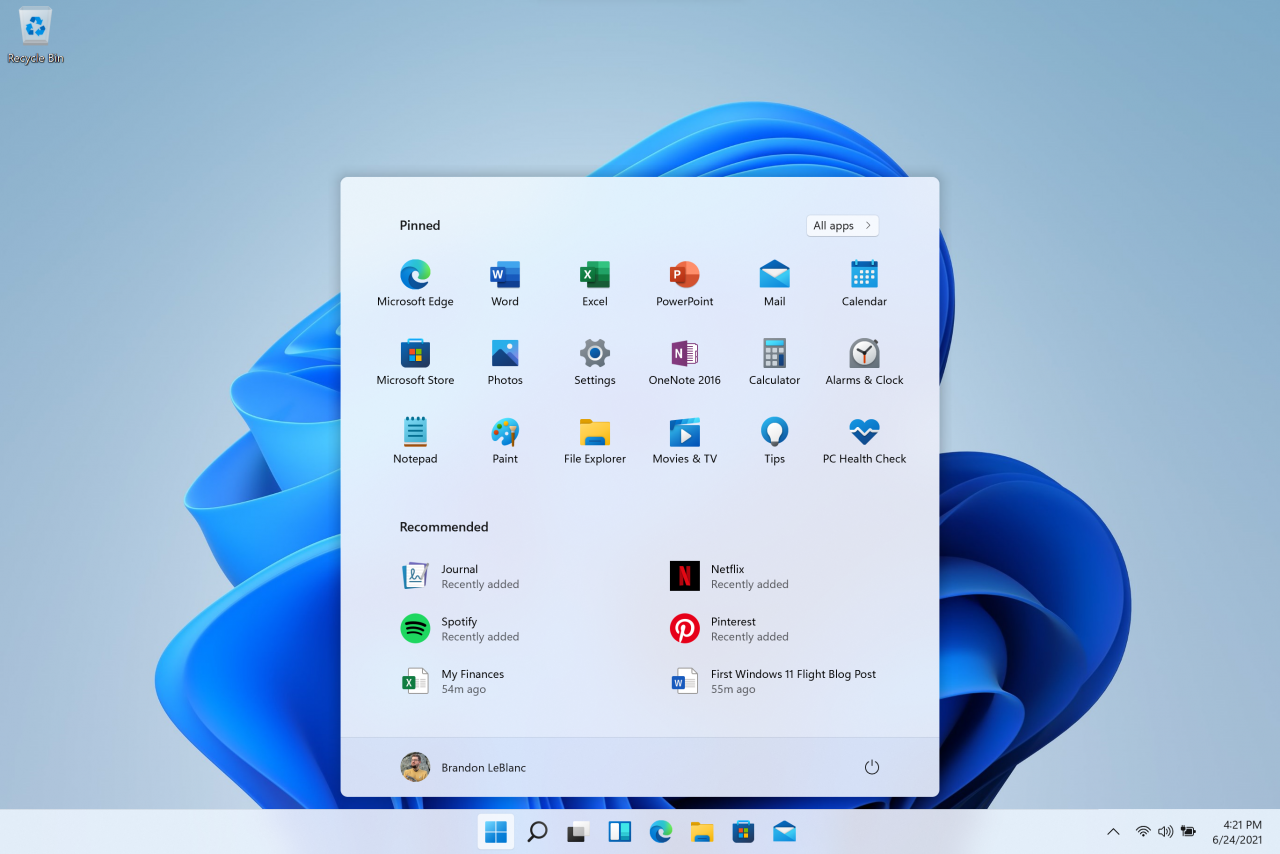
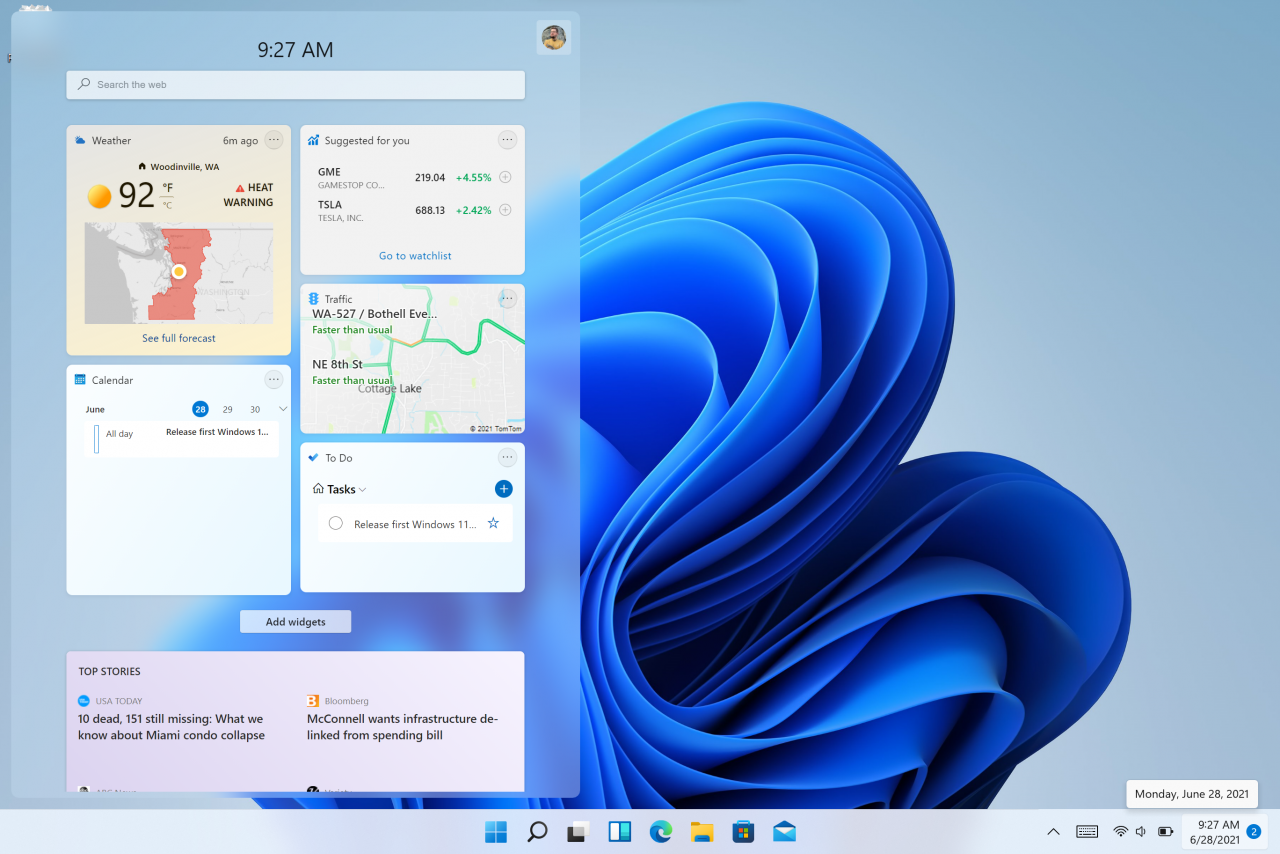
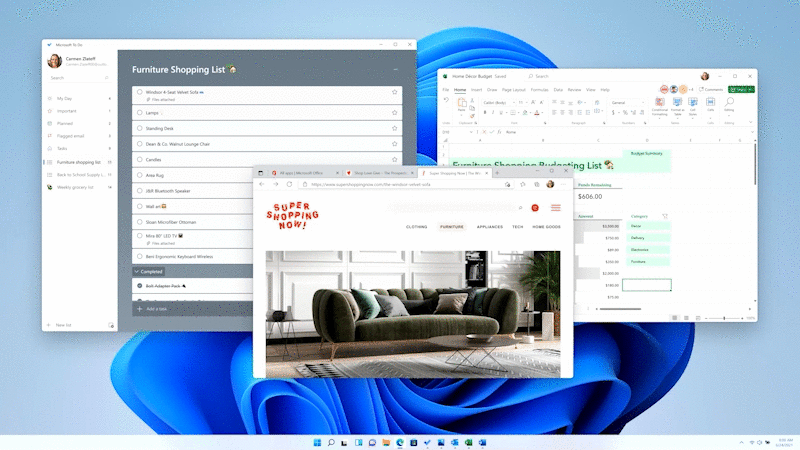


Заметил такую закономерность по прыгающему exploer при загрузке системе, что на ноуте если зарядки больше 98% , то начинаются эти танцы, если зарядку достать, то exploer восстанавливается и можно дальше работать. До 98% даже с зарядкой все ок.